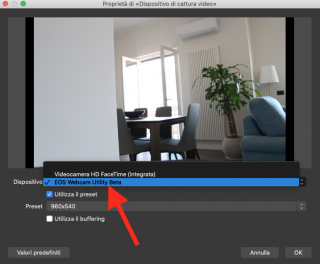Usare una fotocamera Canon EOS come webcam
Usare una fotocamera digitale Canon Eos come webcam può essere molto utile per migliorare la qualità video della fotocamera del nostro PC, soprattutto se possediamo un Mac con una fotocamera FaceTime da 720p, una risoluzione a dir poco anacronistica. In altre occasioni può esserci utile qualora volessimo sfruttare tutta la potenza di una fotocamera digitale con OBS per le "live" su Twitch, Facebook o YouTube.
Ciò è possibile grazie a EOS Webcam Utility, disponibile per Windows e macOS, al momento in versione beta. Un software che trasforma le fotocamere DSLR, mirrorless e PowerShot compatibili in una webcam per PC di alta qualità utilizzando un singolo cavo USB.
Come indicato da Canon nella pagina di download del software, non tutte le fotocamere sono compatibili con questa funzione. Tuttavia, leggendo sul forum ufficiale, pare che anche altri modelli non supportati funzionino, come ad esempio 5Dmkll, 60D e 70D, quindi anche se la tua fotocamera Canon non si trova nella lista di quelle compatibili vale comunque la pena provare. Lo dimostra il fatto che ho effettuato questa guida collegando con successo una Canon EOS 70D usando EOS Webcam Utility nella versione per 80D.
Fotocamere compatibili EOS Webcam Utility
Camere EOS DSLR
- EOS-1D X Mark II
- EOS-1D X Mark III
- EOS 5D Mark IV
- EOS 5DS
- EOS 5DS R
- EOS 6D Mark II
- EOS 7D Mark II
- EOS 77D
- EOS 80D
- EOS 90D
- EOS Rebel SL2
- EOS Rebel SL3
- EOS Rebel T6
- EOS Rebel T6i
- EOS Rebel T7
- EOS Rebel T7i
- EOS Rebel T100
EOS Mirrorless Camera
- EOS M6 Mark II
- EOS M50
- EOS M200
- EOS R
- EOS RP
Camere PowerShot
- PowerShot G5X Mark II
- PowerShot G7X Mark III
- PowerShot SX70 HS
Come utilizzare una fotocamera Canon EOS come webcam per PC e Mac
- Scarica EOS Webcam Utility Beta dal sito Canon selezionando dalla lista la tua fotocamera.
- Installa il software e riavvia il PC quando richiesto.
- Accendi la tua fotocamera Canon e impostala sulla modalità video.
- Collega la fotocamera al PC usando un cavo USB.
- Chiudi EOS Utility se dovesse aprirsi automaticamente.
- A questo punto non ti resta che scegliere la voce "EOS Webcam Utility Beta" come fonte video quando utilizzi un'applicazione compatibile (ad esempio OBS, Zoom o Skype su Windows).
Attualmente EOS Webcam Utility è in versione Beta e non supporta alcune app macOS come FaceTime, Safari e Skype. Nell'attesa che venga rilasciato un aggiornamento o la versione definitiva del software sarà quindi necessario utilizzare le relative web app su Chrome.
Personalmente l'ho testato con successo su macOS con le app Zoom, OBS e la web app di Skype usando Chrome.
Guarda la video guida
Iscrivendoti al blog, ti invieremo un'e-mail settimanale con la selezione dei migliori articoli.